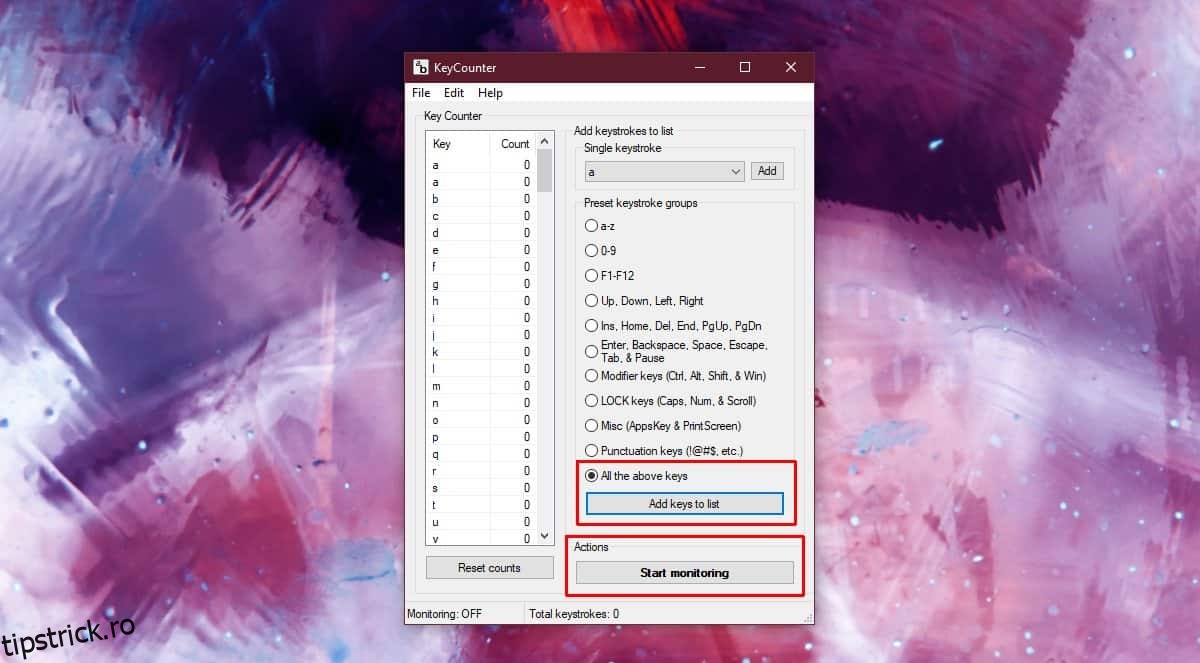Puteți remapa tastele și schimba comenzile rapide de la tastatură pe Windows 10. Este destul de simplu și se poate face atât prin aplicații precum AutoHotKey, cât și prin editarea registrului Windows. Când vine vorba de remaparea tastelor de pe tastatură, trebuie să te oprești și să te gândești la ce taste poți economisi și, dacă nu ești sigur, trebuie să știi care sunt cele mai puțin folosite taste de pe tastatura ta. KeyCounter este o aplicație care poate număra de câte ori este apăsată o tastă pe sistemul dumneavoastră.
Cheile cel mai puțin folosite
Descarca și rulați KeyCounter. Puteți selecta ce taste să monitorizați sau puteți monitoriza toate tastele de pe tastatură.
Dacă doriți să selectați ce taste să monitorizați, puteți deschide meniul derulant sub Apăsare o singură tastă și îl puteți selecta. Faceți clic pe Adăugați. Dacă doriți să monitorizați grupuri întregi de taste, de exemplu, toate tastele alfabetice, puteți selecta grupul din secțiunea Grupuri de taste presetate. Dacă doriți să monitorizați toate cheile, pur și simplu selectați opțiunea „Toate cheile de mai sus”.
Faceți clic pe „Începe monitorizarea” și minimizați aplicația în bara de sistem.
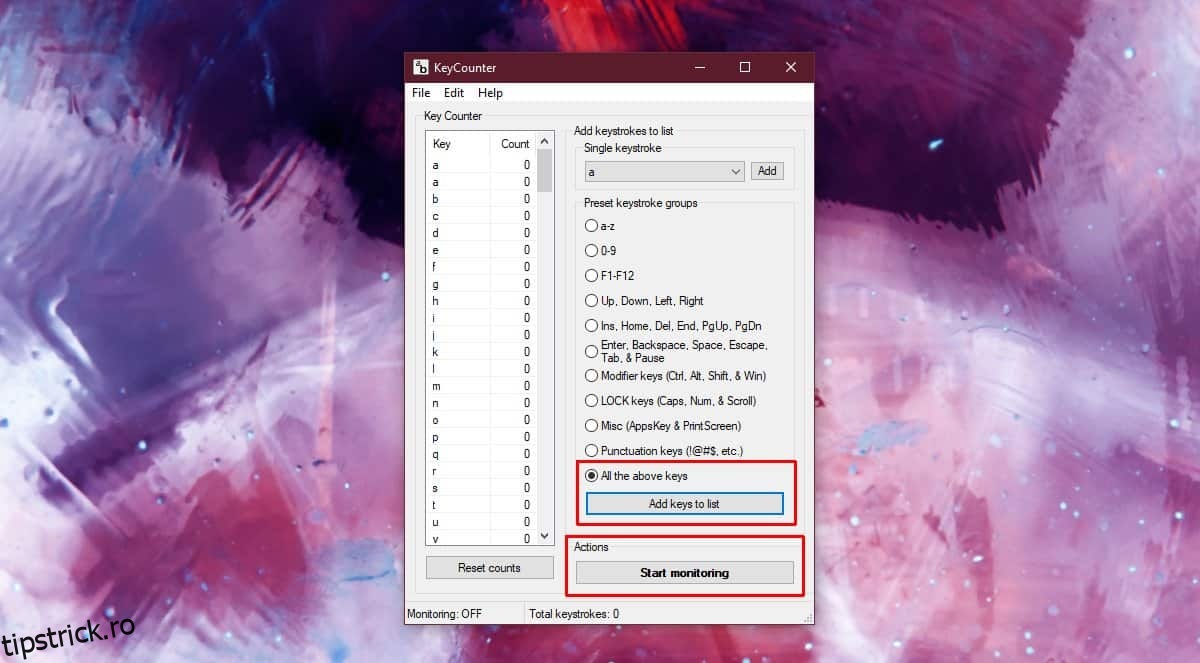
Folosește-ți sistemul așa cum ai face de obicei. Pentru a vă face o idee exactă a tastelor cele mai sau mai puțin utilizate pe sistemul dvs., ar trebui să permiteți aplicației să ruleze pentru o perioadă lungă de timp, de exemplu, o zi întreagă sau poate chiar o săptămână.
Deschideți aplicația când sunteți gata să vă uitați la statistici. Faceți clic pe „Opriți monitorizarea” pentru a opri aplicația să-ți număre tastele.
Coloanele din stânga listează fiecare tastă de pe tastatură, iar coloana de numărare vă spune de câte ori a fost apăsată. Derulați prin coloană pentru a găsi cele mai multe sau cele mai puțin utilizate taste.
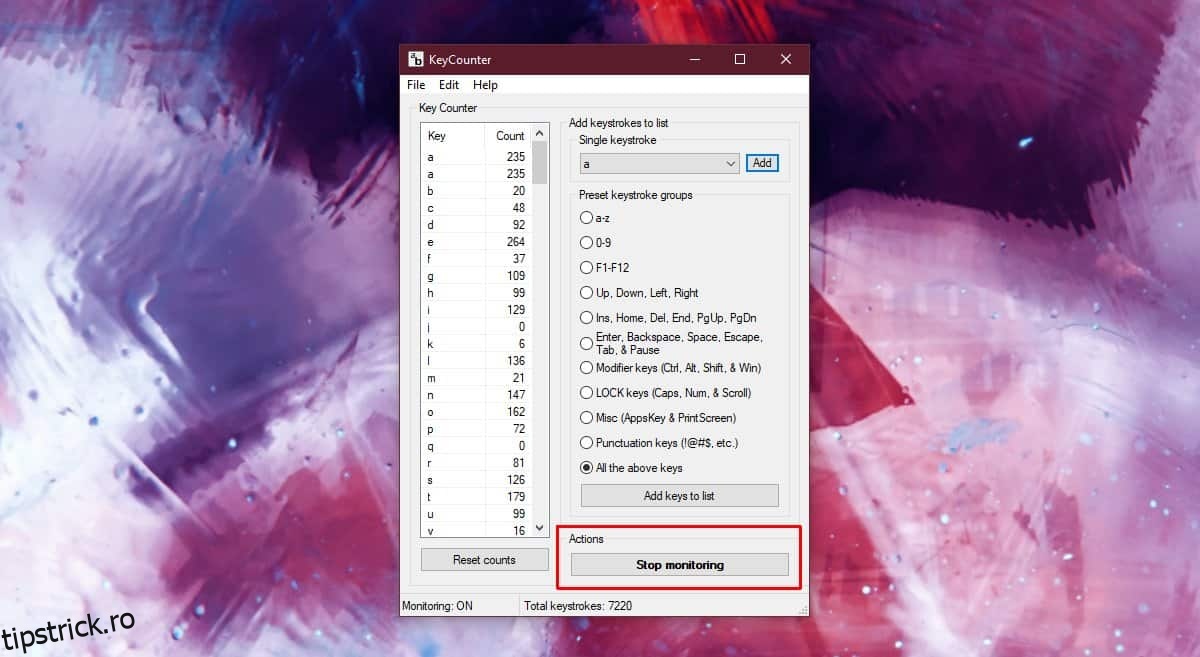
Dacă credeți că informațiile vor fi mai ușor de parcurs într-o foaie de calcul, accesați Fișier>Exportați ca CSV. Îl puteți deschide în Foi de calcul Google sau Microsoft Excel. Ar putea fi o idee bună să utilizați o aplicație care poate trata virgula ca caracter delimitator.
Odată ce știți care este cheia folosită cel mai frecvent sau cel mai puțin frecvent, puteți continua să remapați sau să le atribuiți celor nefolosite sau mai puțin utilizate pentru a face orice aveți nevoie. Dacă simțiți că un anumit proiect v-a oferit un număr de chei nerealist, puteți face clic pe butonul „Resetați numărul” și numărul pentru toate cheile va fi setat la zero. Începeți să monitorizați din nou apăsările de taste și monitorizați-le pentru o perioadă rezonabilă de timp pentru a vă face o idee bună despre utilizarea dvs.